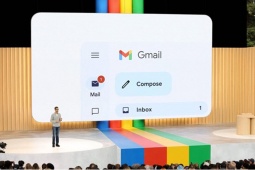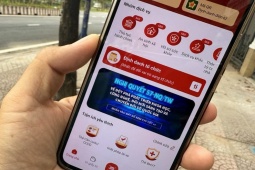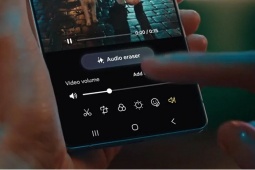Vô hiệu hóa touchpad trên máy tính xách tay
Bàn cảm ứng (touchpad) trên máy tính xách tay rất tiện cho việc điều khiển chuột. Nhưng khi bạn chỉ cần sử dụng bàn phím, có thể việc tình cờ đụng tay vào touchpad dẫn đến một số hiệu ứng ngoài ý muốn. Lúc đó bạn sẽ muốn tắt chế độ cảm ứng của touchpad.
Một số laptpop có nút chuyển (hoặc dùng phím chức năng) bật/tắt cho touchpad, nếu không bạn vẫn có thể vô hiệu hóa tính năng này thông qua phần mềm.
Hãy tìm biểu tượng touchpad trên khay hệ thống (system tray) nằm ở góc phải phía dưới màn hình, nhấn chuột kép hay nhấn chuột phải lên biểu tượng đó để thấy các tùy chọn và vô hiệu hóa touchpad này nếu có thể.
Nếu không có biểu tượng như vậy, bạn nhấn chuột Start/Control Panel/Hardware and Sound. Sau đó, bên dưới “Devices and Printers”, bạn nhấn Mouse (Trong Vista, bạn nhấn chuột Start/Control panel/Hardware and Sound/Mouse.) Trong cửa sổ Mouse Properties sẽ xuất hiện một thẻ để bạn có thể vô hiệu hóa touchpad.
Nếu vẫn không được, bạn hãy tìm và kích hoạt phần mềm điều khiển touchpad từ trình đơn Start. Nếu không tìm thấy phần mềm này, bạn thử dùng một phương án khác. Nhấn chuột vào nút Start, gõ Device manager vào trong hộp Search và nhấn chuột vào Device Manager trong danh sách mới hiện lên. Mở rộng Mice and Other Pointing devices và nhấn chuột phải lên mục touchpad. Trong trình đơn bật ra, bạn nhấn chuột vào Disable. Xác nhận lựa chọn của bạn.
Cuối cùng, nếu bạn có phần mềm touchpad trên laptop của mình, bạn có thể tùy chỉnh cho tiện sử dụng chứ không nhất thiết phải tìm cách vô hiệu hóa nó. Ví dụ, bạn có thể thay đổi độ nhạy của touchpad để không nhận nhầm thao tác điều khiển chuột với việc tay bạn vô tình ấn mạnh xuống, hoặc tự động vô hiệu hóa touchpad khi hệ thống nhận thấy có chuột ngoài.